La suite di produttività di Microsoft Office supporta diversi tipi di commutazione dei caratteri predefiniti in modo che i documenti di Office si presentino con l'aspetto che preferisci senza dover configurare manualmente gli stili ogni volta che crei un nuovo file.
Le istruzioni in questo articolo si applicano alle versioni desktop di Microsoft 365, Office 2019 e Office 2016.
Microsoft Word
Per modificare gli stili predefiniti utilizzati in un documento di Word, creare un nuovo modello o modificare il modello predefinito corrente.
Modifica il modello
-
Vai Home scheda e fai clic con il pulsante destro del mouse su qualsiasi stile nel file Stili gruppo.
-
Nel menu a comparsa, seleziona modificare.
-
Nel Modifica stile finestra di dialogo, apporta le modifiche che preferisci.
-
Nella parte inferiore della finestra di dialogo, seleziona Nuovi documenti basati su questo modello per assicurarti che le modifiche allo stile persistano quando crei nuovi documenti.
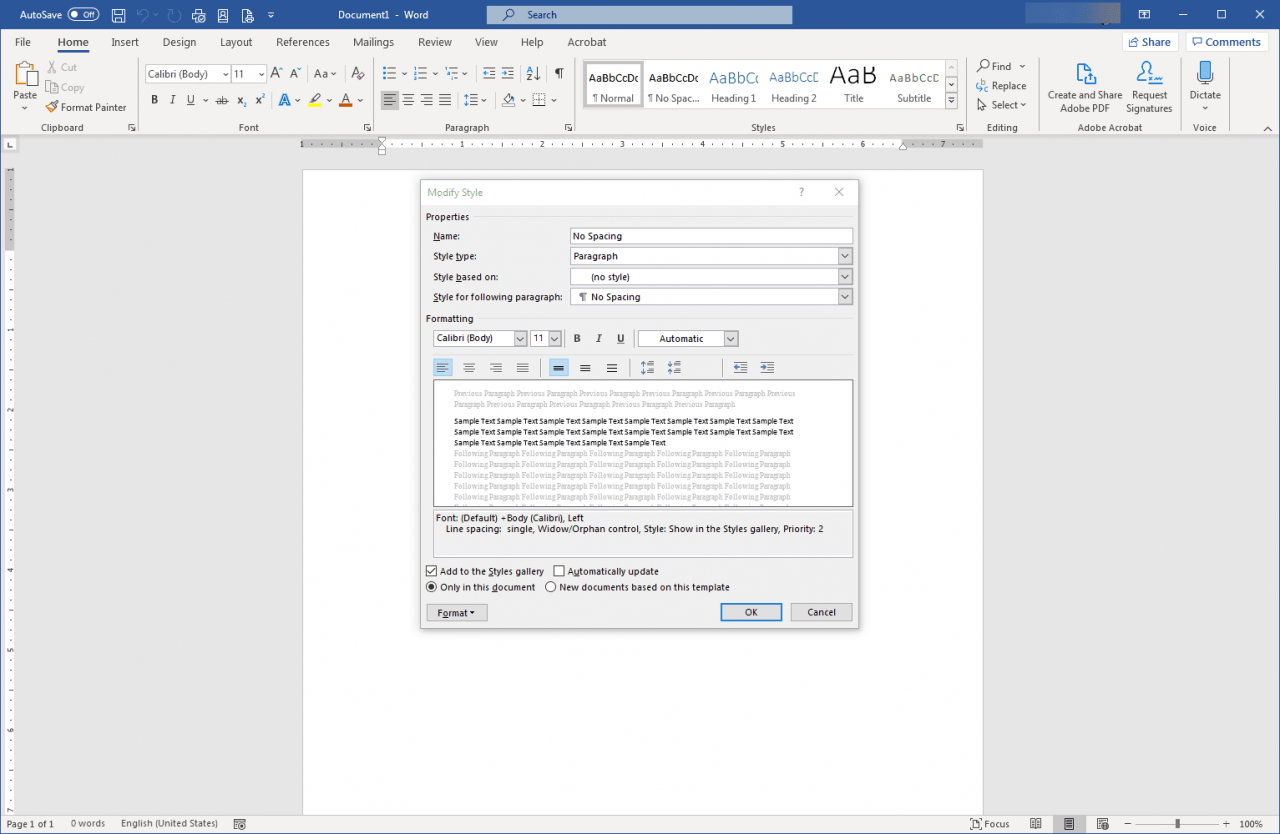
-
Seleziona OK per salvare le modifiche.
Salva il modello
Per modifiche importanti alle impostazioni predefinite, apri un documento vuoto e regola gli stili in base alle tue esigenze. Quando salvi il documento, potresti (o meno, a seconda di come è configurata la tua copia di Word) ricevere una richiesta per aggiornare o sovrascrivere il normal.dotx modello. Per salvare le modifiche come la nuova normalità, procedere con il salvataggio. Altrimenti, per creare un file modello separato per te stesso:
-
Vai Compila il scheda, quindi selezionare Esportare.
-
Seleziona Cambia tipo di file.
-
Nel Cambia tipo di file Selezionare, selezionare Modello (* .dotx), Quindi seleziona Salva con nome.
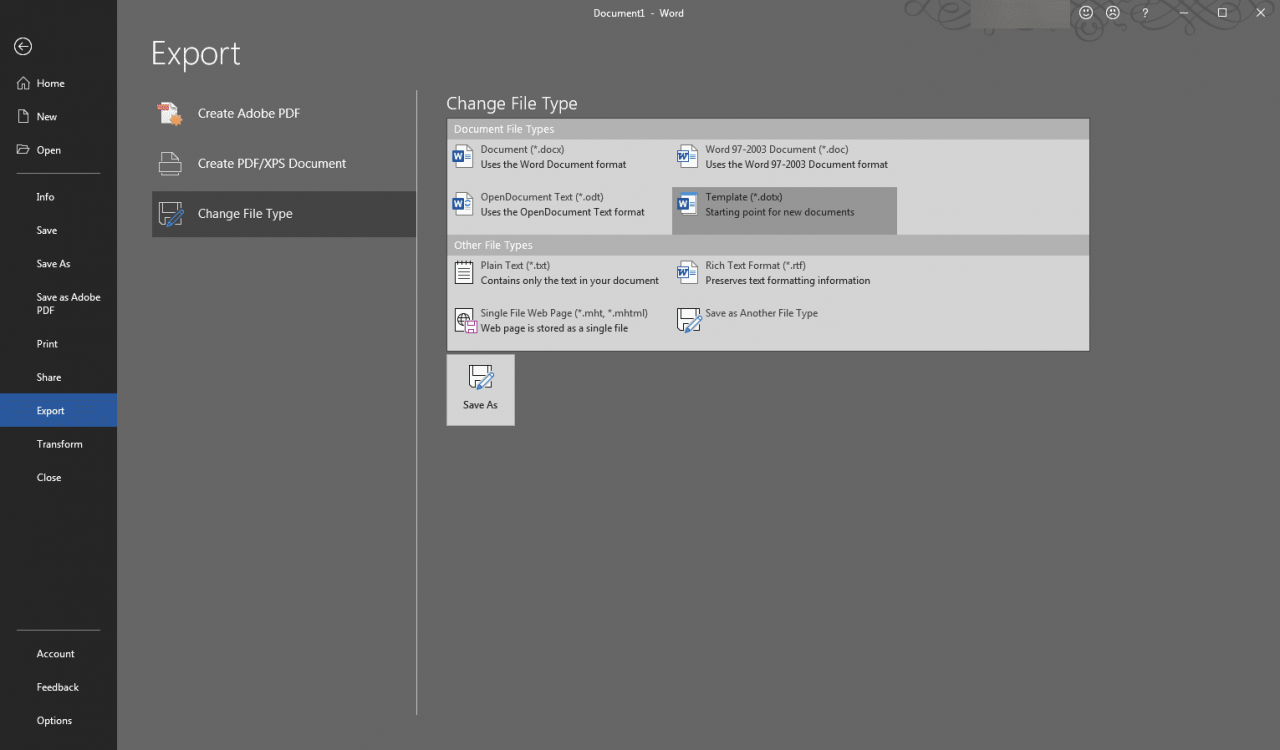
-
Nel Salva con nome finestra di dialogo, immettere un nome file, scegliere la cartella in cui si desidera memorizzare il modello, quindi selezionare Risparmia.
In futuro, apri il modello normal.dotx o il modello personalizzato che hai creato per vedere le tue scelte di carattere e layout personalizzate. Quando salvi nuovi documenti creati con il modello, per impostazione predefinita, viene visualizzata la finestra di dialogo Salva con nome. Non sovrascriverete il nuovo modello a meno che non lo esportiate specificamente in un nuovo file DOTX.
Per stabilire un carattere predefinito per la visualizzazione dei documenti nelle viste Bozza e Struttura, selezionare Compila il > Opzioni > Avanzate. Scorri fino alla sezione etichettata Mostra il contenuto del documento e selezionare Usa font bozza nelle viste Bozza e Struttura. Quindi, scegli il carattere e la dimensione che preferisci.
Microsoft Excel
Vai Scheda File, Quindi seleziona Opzioni per aprire la finestra di dialogo Opzioni di Excel. Dal Scheda Generale, Andare al Quando si creano nuove cartelle di lavoro sezione e scegli il carattere e la dimensione per il tuo nuovo valore predefinito.
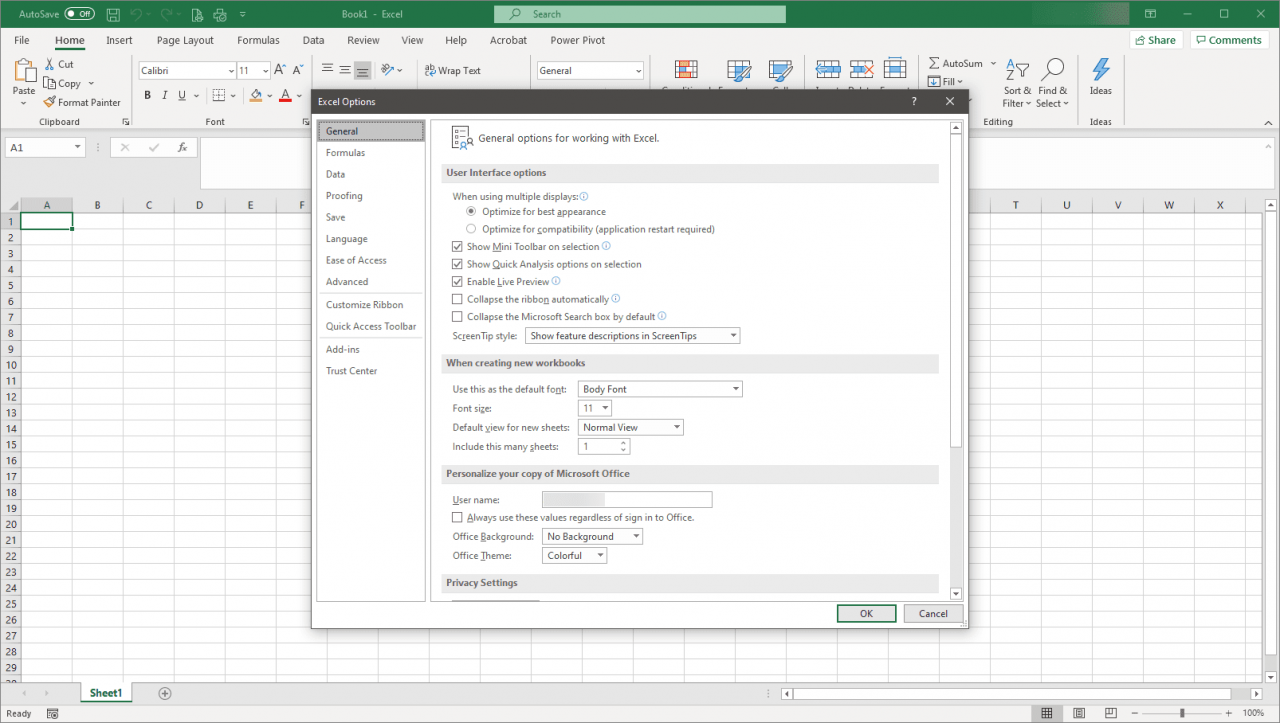
Microsoft OneNote
Per modificare il carattere predefinito di OneNote, vai al file Compila il e selezionare Opzioni. Selezionare il Generale scheda e vai al Font predefinito sezione per reimpostare il carattere, la dimensione e il colore.
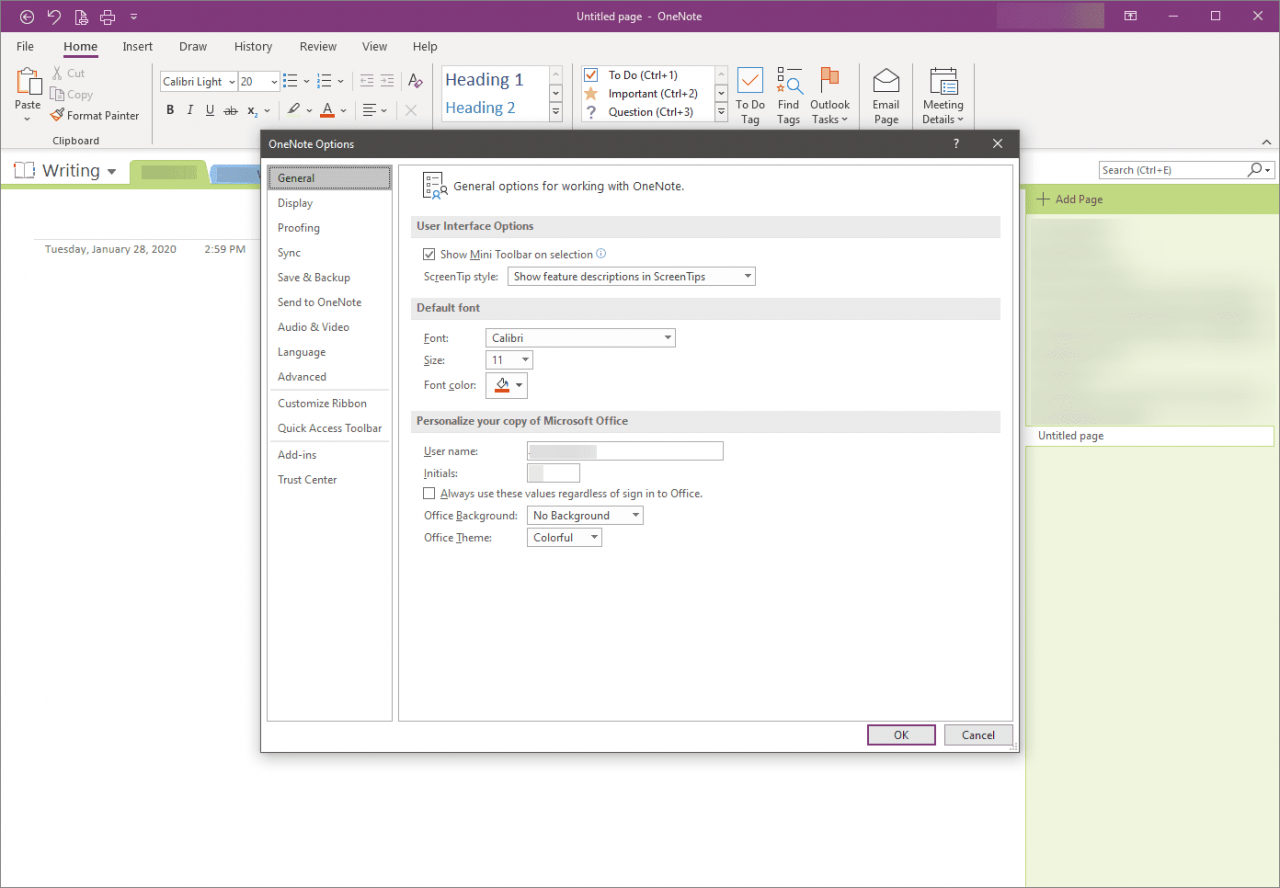
Microsoft Publisher
Da qualsiasi documento di Publisher vuoto, vai al file Home scheda, quindi selezionare Stili. Un menu a comparsa mostra le opzioni per importare o creare un nuovo stile.
- Per importare, apri un documento a cui sono associati stili: un altro file di Publisher o un documento di Word.
- Per creare un nuovo stile, dagli un nome, quindi modificane i parametri. Specificare il carattere, gli effetti del testo, la spaziatura dei caratteri, l'interruzione di paragrafo, i formati di punto elenco e numerazione, le righe orizzontali e il posizionamento delle tabulazioni.
Gli stili aggiuntivi possono essere nuovi o basati su uno definito dall'utente.
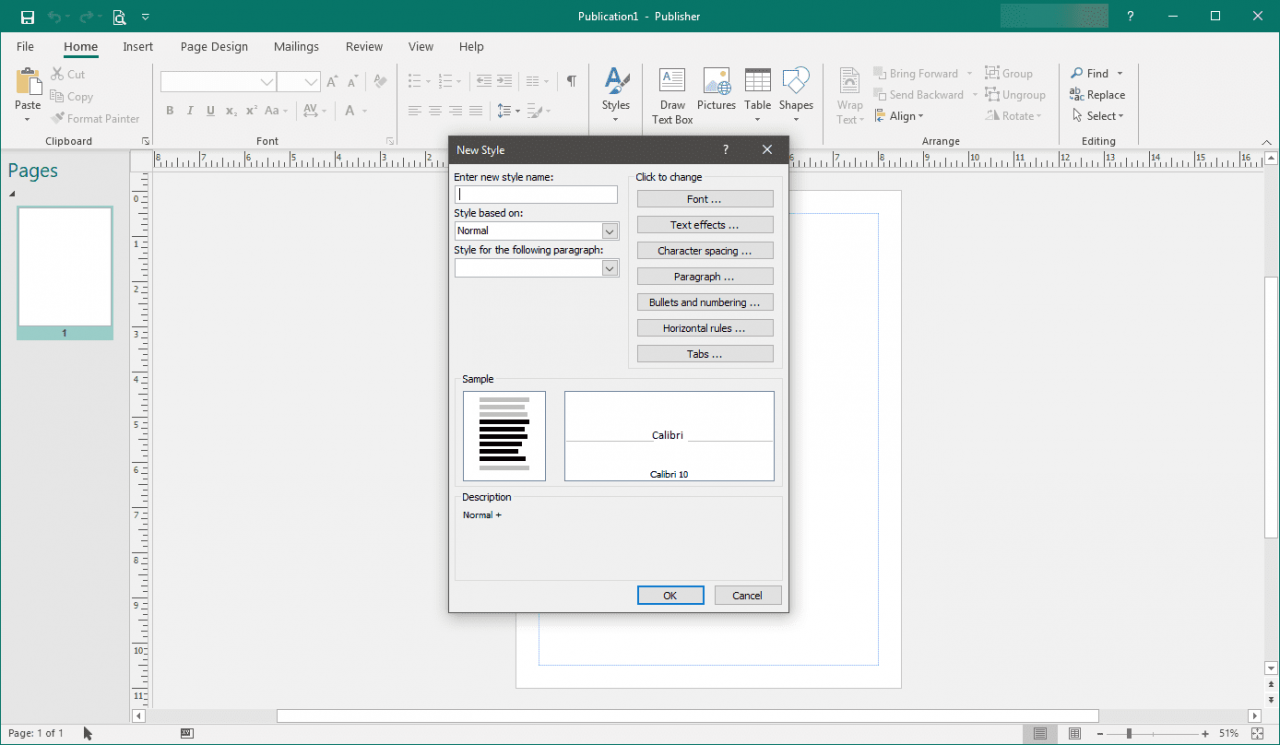
Microsoft PowerPoint
PowerPoint non identifica i caratteri predefiniti. Invece, i caratteri sono associati ai modelli. Basa il tuo design su un modello che soddisfi le tue esigenze di design visivo. Dal Design scheda, selezionare il Varianti freccia a discesa per visualizzare le opzioni di personalizzazione per il tema di presentazione attivo.
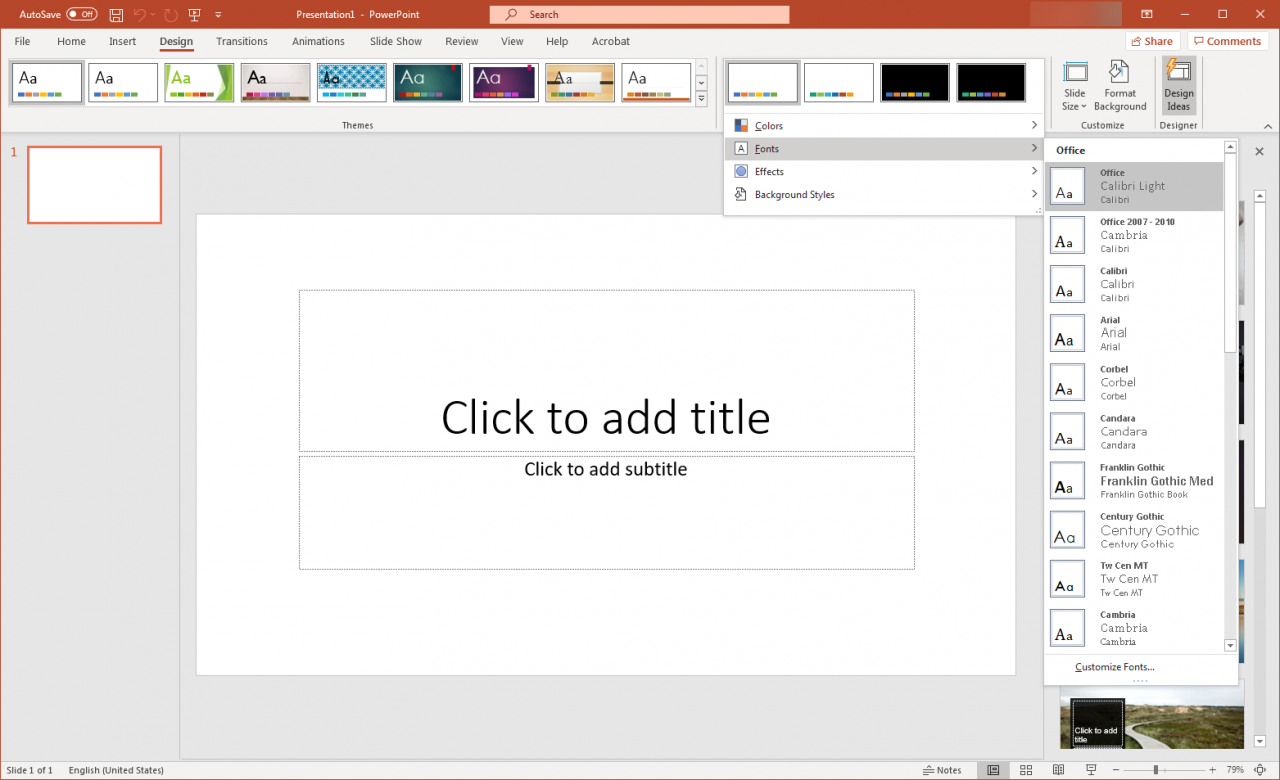
Come modificare rapidamente il carattere predefinito in PowerPoint
Microsoft Outlook
Devi essere configurato per inviare e-mail in formato HTML per utilizzare i temi. Altrimenti, il tuo messaggio verrà scritto e ricevuto come testo normale.
Per impostare le impostazioni predefinite di Outlook:
-
Vai Compila il scheda, quindi selezionare Opzioni.
-
Seleziona il posta intestazione di sezione.
-
Nel Scrivi messaggi casella, selezionare Cancelleria e caratteri.
-
Nel Firme e articoli di cancelleria finestra di dialogo, selezionare un tema definito o configurare manualmente il carattere, inclusi dimensione e colore, per nuovi messaggi, risposte, inoltri e composizione di testo normale.
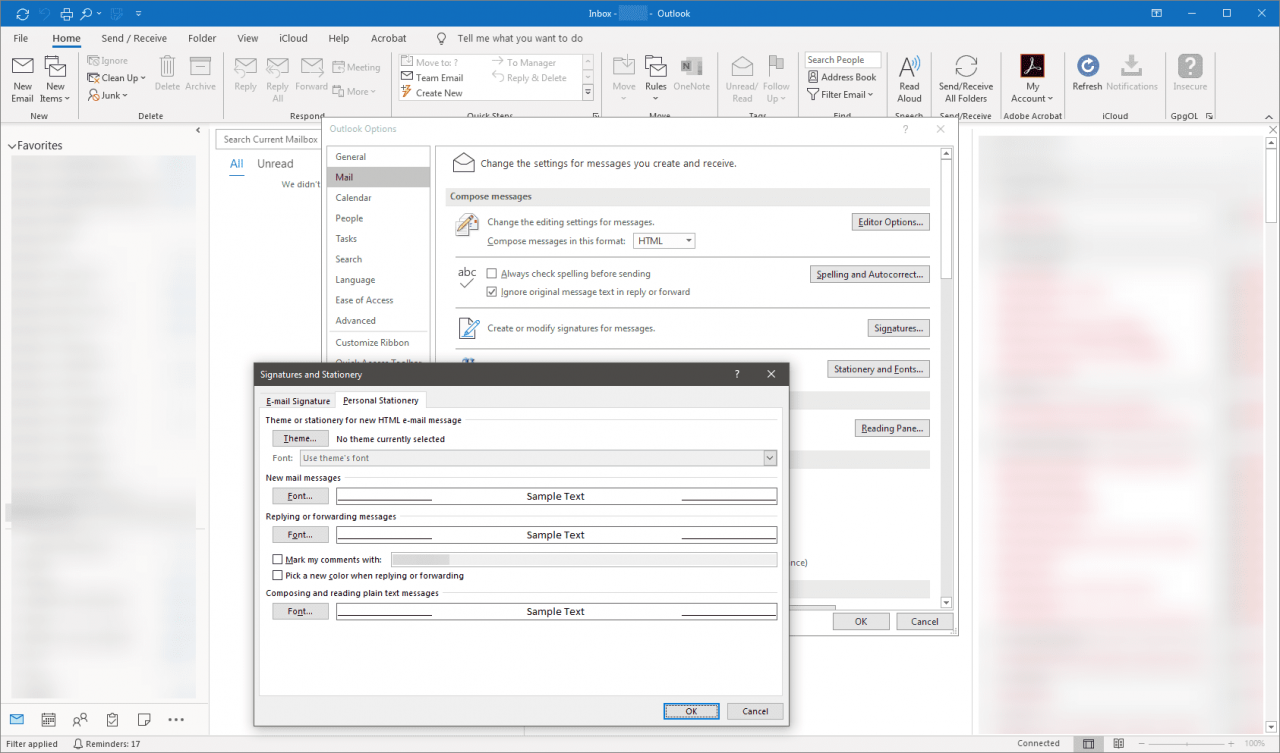
-
Seleziona OK quando hai finito.
Come modificare i caratteri predefiniti in Microsoft Outlook
L'interfaccia utente di Microsoft Office
Per impostazione predefinita, Windows 10 non offre funzionalità per modificare gli elementi dell'interfaccia utente dei prodotti Microsoft Office. Pertanto, le app di Office utilizzano gli stessi caratteri per menu, pulsanti e finestre di dialogo a meno che non si installi un'applicazione tematica non nativa.